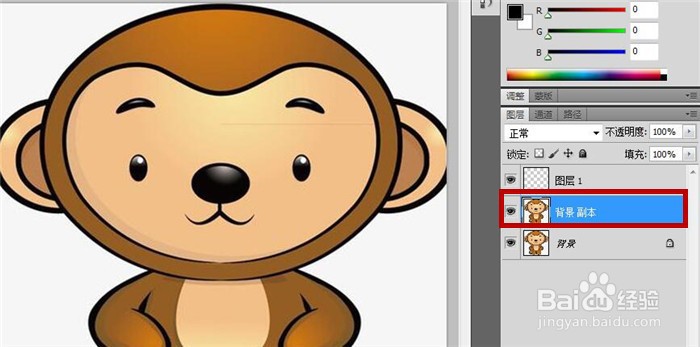1、快速打开PhotoshopCS5软件界面,鼠标点击“文件”选项卡
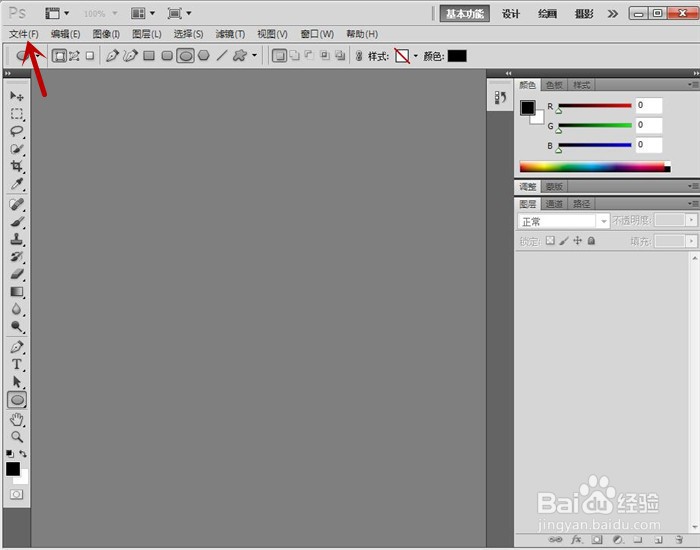
2、在弹出菜单列表中,鼠标单击“打开”选项
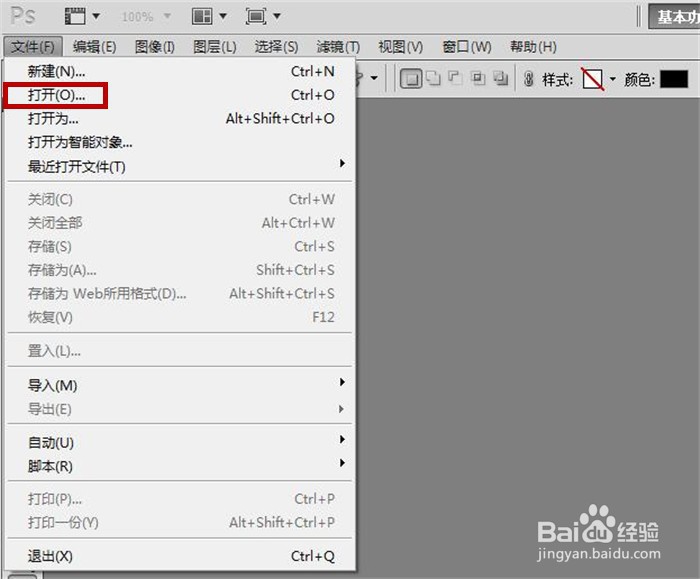
3、弹出“打开”对话框,从本地电脑中挑选一张图片,点击“打开”按钮
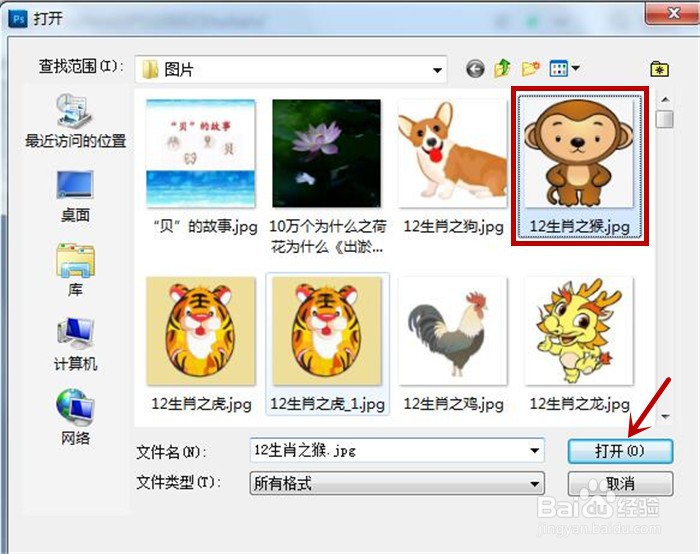
4、将在编辑区中插入一张猴子图片,且在右侧“图层”选项下方多了一个背景图层,鼠标单击右底下的“创建新图层”小图标
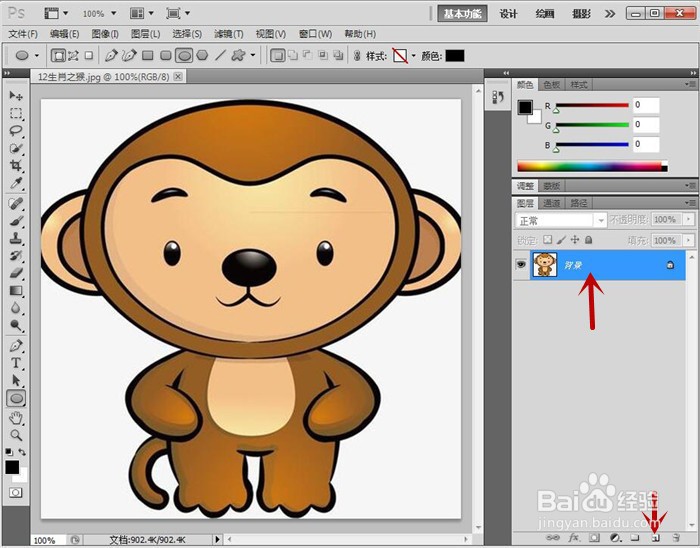
5、将在”图层“下方新建一个”图层1“的新图层,按住鼠标移动背景层底下”创建新图层“小图标上
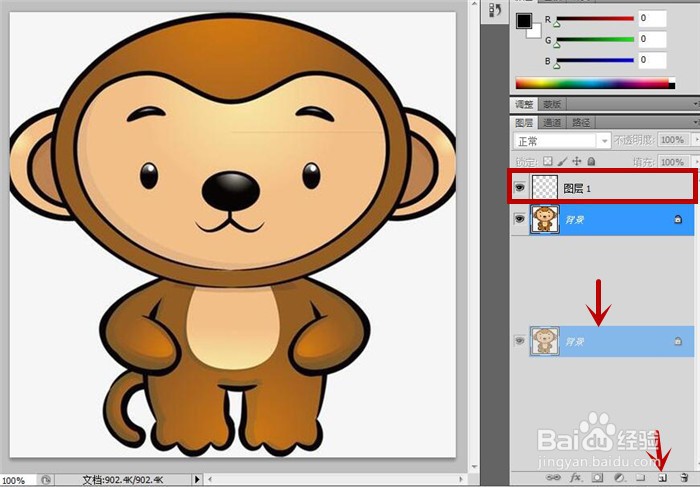
6、回到“图层”选项下方将看到自动复制了一个背景图层出来,即“背景副本”图层
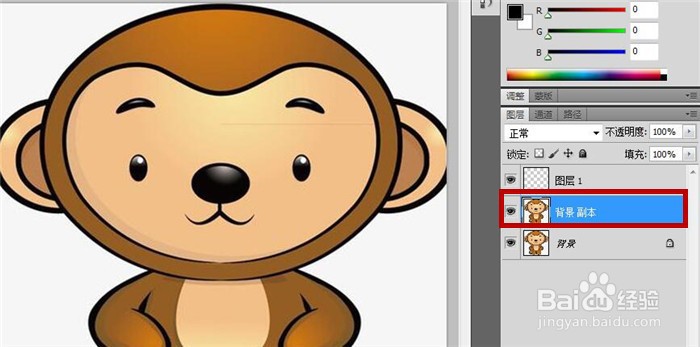
时间:2024-10-13 17:33:53
1、快速打开PhotoshopCS5软件界面,鼠标点击“文件”选项卡
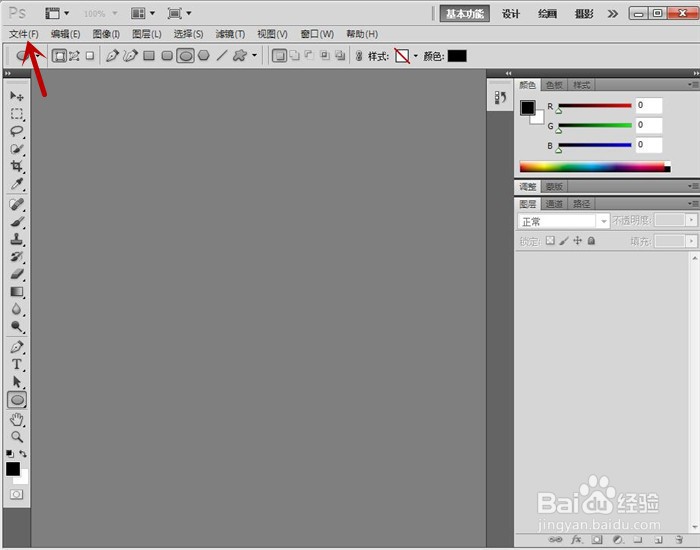
2、在弹出菜单列表中,鼠标单击“打开”选项
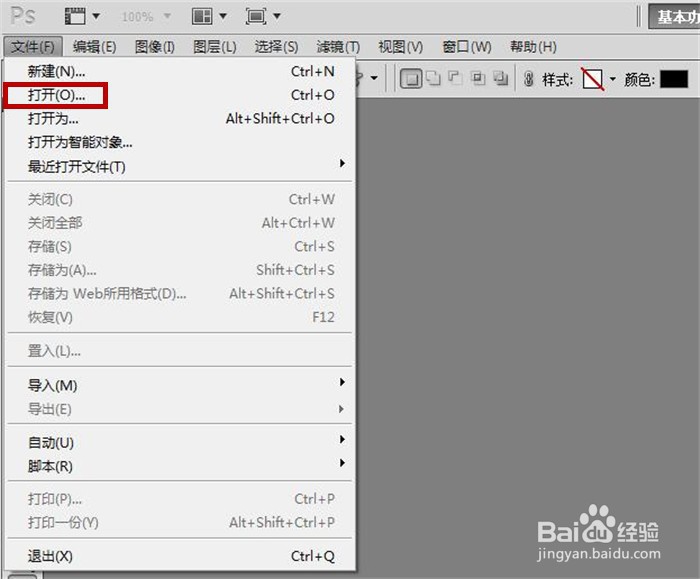
3、弹出“打开”对话框,从本地电脑中挑选一张图片,点击“打开”按钮
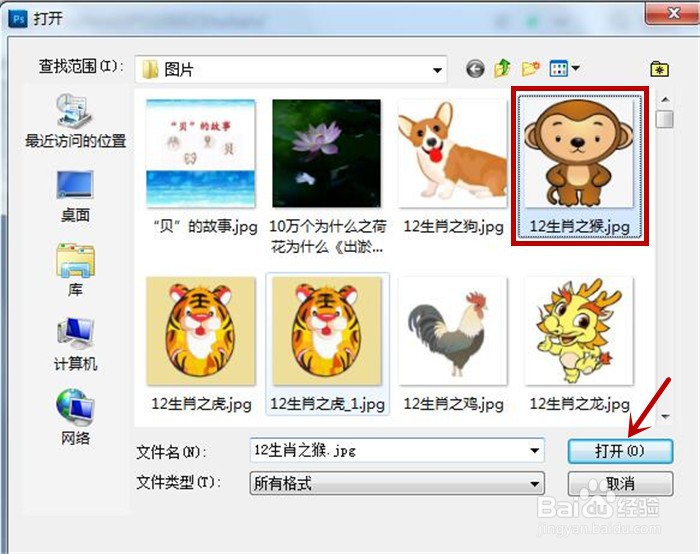
4、将在编辑区中插入一张猴子图片,且在右侧“图层”选项下方多了一个背景图层,鼠标单击右底下的“创建新图层”小图标
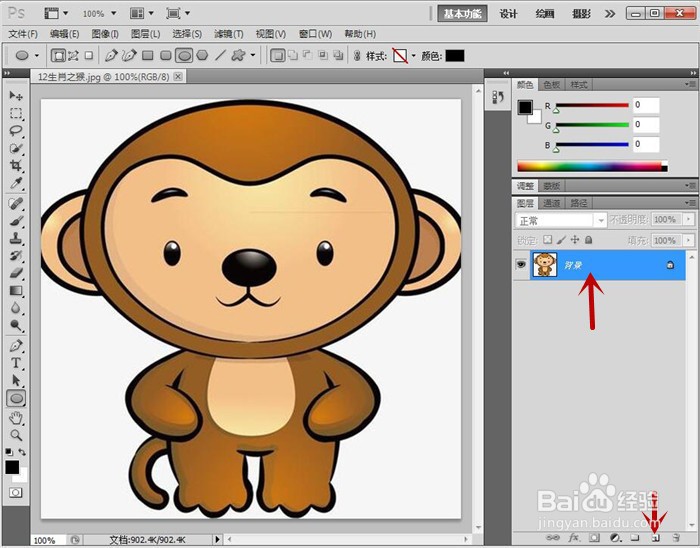
5、将在”图层“下方新建一个”图层1“的新图层,按住鼠标移动背景层底下”创建新图层“小图标上
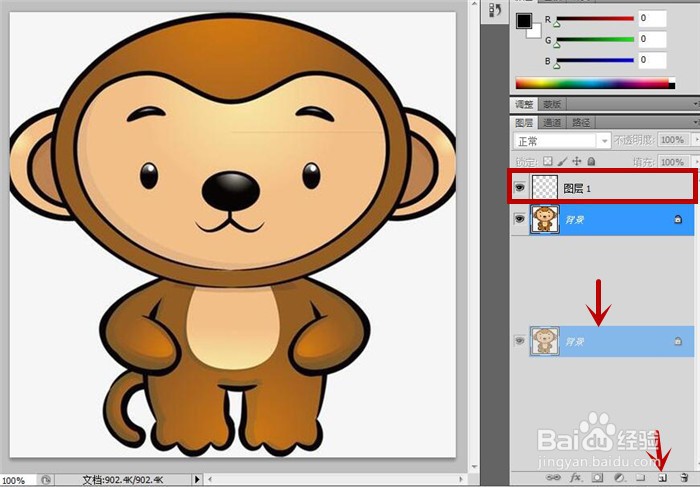
6、回到“图层”选项下方将看到自动复制了一个背景图层出来,即“背景副本”图层